
Tabla de contenido:
- Paso 1: instrucciones de configuración
- Paso 2: descargue las bibliotecas de sensores Arduino y las bibliotecas de sensores DHT
- Paso 3: Obtenga el programa Arduino de ECOTech Glove Box
- Paso 4: Ejecute la codificación
- Paso 5: comprensión de las variables controladas por el usuario
- Paso 6: rendimiento y solución de problemas
- Autor John Day [email protected].
- Public 2024-01-30 08:43.
- Última modificación 2025-01-23 14:40.

El propósito de este Instructable es recorrer las instrucciones de funcionamiento de la guantera de investigación de bajo costo que se encuentra en el siguiente enlace:
Materiales necesitados:
· 1 guantera ECOTech (consulte las instrucciones de construcción para obtener más detalles)
· 1 computadora con puerto USB
Paso 1: instrucciones de configuración
1. Inspeccione la guantera ECOTech. Todas las puertas deben ser fáciles de abrir y cerrar, todos los cables configurados como se muestra en las Instrucciones de construcción, todos los cables deben estar en buenas condiciones, etc.
2. Prepare su fuente de humedad en uno de los frascos provistos. Puede ser agua pura o una solución salina saturada.
3. Si es necesario, descargue el software Arduino gratuito a su computadora. Se puede encontrar en
Paso 2: descargue las bibliotecas de sensores Arduino y las bibliotecas de sensores DHT
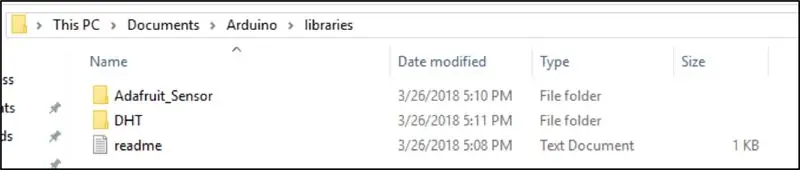
4. Si es necesario, descargue las bibliotecas gratuitas de sensores Arduino, DHT.h (https://github.com/adafruit/DHT-sensor-library) y Adafruit_Sensor.h (https://github.com/adafruit/Adafruit_Sensor).
una. Descargue la carpeta ZIP del sitio vinculado.
B. Una vez descargado por completo, abra la ubicación del archivo de la carpeta descargada. Extrae la carpeta descargada.
C. Guarde la carpeta ENTERA en C: / Documentos / Arduino / bibliotecas (si es la primera vez que usa Arduino, es posible que deba crear la carpeta de bibliotecas). Si las bibliotecas se guardan en la ubicación incorrecta o el formato incorrecto, el programa NO FUNCIONARÁ.
D. Repita este proceso con la otra biblioteca si es necesario.
Paso 3: Obtenga el programa Arduino de ECOTech Glove Box
Si descarga el archivo digital:
I. Descargue el archivo Glove_Box_Code.ino proporcionado
II. Abra el archivo con Arduino y guárdelo como en una ubicación conveniente para usted. (Recomendamos C: / Documentos / Arduino)
Si no tiene acceso al archivo digital:
I. Abra Arduino.
II. Copie el texto del texto del código Arduino adjunto en un nuevo archivo.ino. Es muy importante que el texto se copie EXACTAMENTE. Un solo error tipográfico puede evitar que todo el código funcione. Si tiene algún problema para iniciarlo por primera vez y utilizó este método para obtener el código, entonces este es el lugar más probable en el que haya ocurrido un error.
III. Guarde el archivo.ino en una ubicación conveniente para usted. (Recomendamos C: / Documentos / Arduino)
Paso 4: Ejecute la codificación
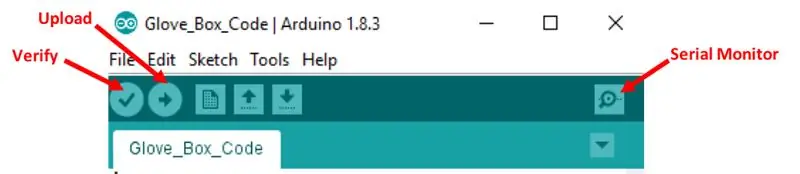
1. Abra Glove_Box_Code.ino con Arduino. Verifique el código (consulte la Figura 2) para asegurarse de que aún no contenga errores.
2. Abra la válvula que se alimenta a la jarra que desea utilizar en su experimento.
3. Configure cualquier otro aspecto de su experimento planificado. Si hay elementos que deben estar dentro de la cámara principal, o cables que deben pasar a través del orificio en el costado de la caja, configúrelos antes de comenzar el programa. Mientras se ejecuta el programa, debe evitarse abrir la puerta principal. Si es necesario, los elementos se pueden pasar a través de la cámara más pequeña para minimizar el impacto en el entorno de la cámara principal.
4. Configure las variables controladas por el usuario. Las explicaciones detalladas de cada variable se pueden encontrar en la siguiente sección.
5. Conecte el cable USB entre la unidad Arduino y su computadora. Abra el monitor en serie (consulte la Figura 2). Cargue el código en la unidad Arduino (consulte la Figura 2).
6. Una vez que el entorno interno de la cámara principal haya alcanzado las condiciones deseadas, podrá realizar su experimento.
Paso 5: comprensión de las variables controladas por el usuario
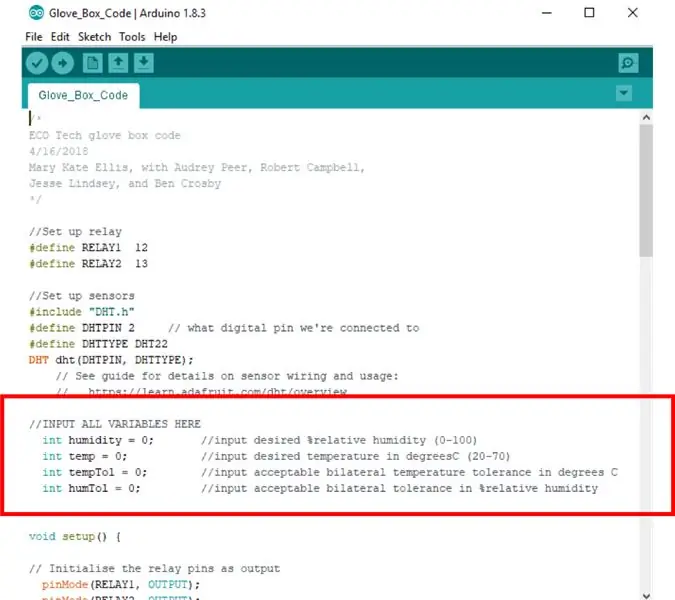
Humedad
· Nombre en el código ECOTech: humedad
· Propósito: el usuario ingresa este valor como la humedad relativa objetivo de la cámara principal.
· Uso: Ingrese la humedad relativa deseada para su experimento y abra la válvula apropiada que conecta la bomba de aire a la fuente de humedad. Cuando se carga, el programa leerá la humedad y la temperatura cada cinco segundos. Si la humedad real está fuera del rango definido, la bomba de aire soplará aire humidificado en la cámara principal. Cuando se alcanza la humedad deseada, la bomba de aire se apaga.
· NOTAS:
o Este valor es la humedad relativa objetivo, no una lectura de la humedad actual real ni un valor de humedad absoluta. Como tal, este número puede diferir de la humedad absoluta según la temperatura objetivo.
o El usuario es responsable de elegir la fuente de humedad y abrir la válvula adecuada. Si no se abre ninguna válvula, la bomba de aire puede fallar. Si se elige la fuente de humedad incorrecta, la humedad no alcanzará el rango definido.
o Existen otras variables dentro del programa que están relacionadas con la humedad. NO CAMBIE ninguna variable excepto las de la sección denominada “INTRODUZCA TODAS LAS VARIABLES AQUÍ”, a menos que esté personalizando intencionalmente la forma en que funciona el código para que se adapte mejor a sus necesidades. Si elige personalizar su código, le recomendamos que guarde la versión original con un nombre de archivo diferente, en caso de que necesite volver a él.
Temperatura
· Nombre en el código ECOTech: temp
· Propósito: el usuario ingresa este valor como la temperatura objetivo de la cámara principal.
· Uso: Ingrese la temperatura deseada para su experimento, en grados Celsius. Cuando se carga, el programa leerá la humedad y la temperatura cada cinco segundos. Si la temperatura real es más baja que el rango definido, la pistola de calor soplará aire caliente en la cámara principal. Cuando la temperatura haya alcanzado el límite superior del rango definido, la pistola de calor se apagará.
· NOTAS:
o Este valor es la temperatura objetivo en grados Celsius, no Fahrenheit, Kelvin o Rankine. Como tal, es posible que deba convertir este valor a las unidades correctas.
o Debido al flujo de aire y al retraso del sensor, es posible que la temperatura continúe aumentando algunos grados después de que se apague la pistola de calor. Para tener en cuenta esto, el usuario puede establecer una tolerancia más baja.
o Hay otras variables dentro del programa que están relacionadas con la temperatura. NO CAMBIE ninguna variable excepto las de la sección denominada “INTRODUZCA TODAS LAS VARIABLES AQUÍ”, a menos que esté personalizando intencionalmente la forma en que funciona el código para que se adapte mejor a sus necesidades. Si elige personalizar su código, le recomendamos que guarde la versión original con un nombre de archivo diferente, en caso de que necesite volver a él.
Tolerancia a la humedad
· Nombre en el código ECOTech: humTol
· Propósito: Crea un rango de humedad aceptable para las necesidades del usuario.
· Uso: Ingrese un valor de tolerancia, en porcentaje de humedad relativa. Esto creará un rango aceptable de humedades para el ambiente interno de la cámara principal. Por ejemplo, si la humedad se establece en 65 y la tolerancia de humedad en 5, el sistema activará el sistema de ajuste de humedad cuando la humedad descienda por debajo del 60 por ciento o supere el 70 por ciento. Este valor de tolerancia se puede establecer tan bajo como cero para experimentos que requieren alta precisión, u otro valor para tener en cuenta un margen de error en el sistema de suministro de humedad. · NOTAS: o Este valor de tolerancia es en porcentaje de humedad relativa, no en humedad absoluta ni en porcentaje de error.
Tolerancia a la temperatura
· Nombre en el código ECOTech: tempTol
· Propósito: Crea un rango de temperatura aceptable para las necesidades del usuario.
· Uso: Ingrese un valor de tolerancia, en grados Celsius. Esto creará un rango aceptable de temperaturas para el ambiente interno de la cámara principal. Por ejemplo, si la temperatura se establece en 40 y la tolerancia de temperatura en 3, entonces el sistema no encenderá la pistola de calor hasta que la temperatura baje a 37 grados y continuará hasta que el sensor indique 43 grados. Este valor de tolerancia se puede establecer tan bajo como cero para experimentos que requieren alta precisión, o mayor que cero para tener en cuenta el ligero aumento de temperatura que puede ser causado por la radiación de la pieza de metal en la parte posterior de la cámara principal.
· NOTAS:
o Este valor de tolerancia está en grados Celsius, no un error porcentual.
Paso 6: rendimiento y solución de problemas
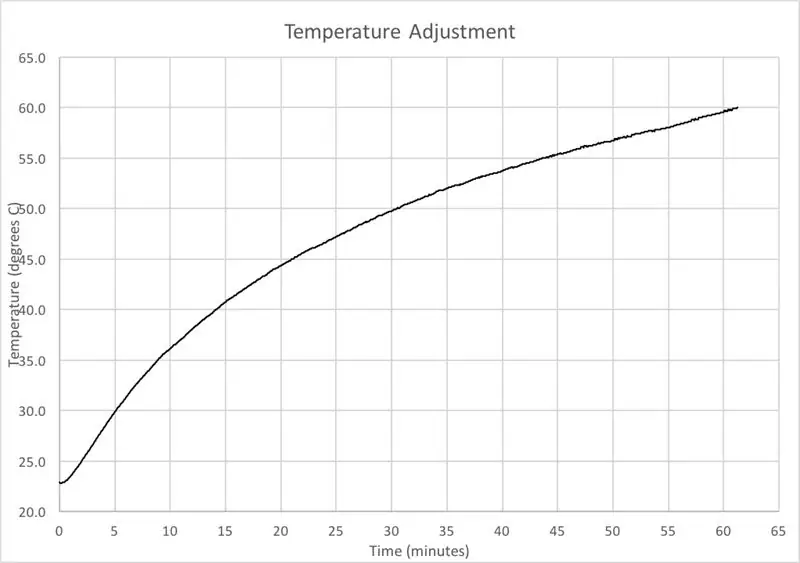
Rendimiento
Tanto los sistemas de ajuste de temperatura como de humedad requieren mucho tiempo. El sistema de ajuste de temperatura puede alcanzar cualquier temperatura de hasta 60 grados Celsius en aproximadamente una hora o menos, como se muestra en la Figura 5. Es posible que el sistema de humedad deba funcionar durante varias horas para alcanzar el rango definido.
Solución de problemas
Código:
- Si el código no se verifica, lo más probable es que se trate de un error en el texto del código o en la ubicación de las bibliotecas de sensores. Revise las instrucciones de configuración y asegúrese de que todos los pasos se siguieron correctamente.
- Si el código no se carga, vaya a Herramientas y asegúrese de que haya seleccionado un puerto antes de volver a intentarlo.
- Si el código no funciona según lo previsto, cargue una versión anterior del archivo si es posible. ·
Temperatura o humedad:
Recomendado:
Proyecto de investigación de historia: 7 pasos
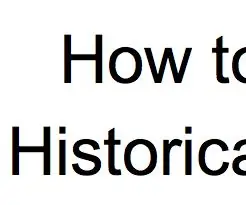
Proyecto de investigación histórica: una guía para realizar investigaciones históricas útiles y precisas
Demostración de energía para bicicletas (instrucciones de funcionamiento): 4 pasos

Demostración de la energía de la bicicleta (instrucciones de funcionamiento): Este instructivo es la instrucción de funcionamiento de la demostración de la energía de la bicicleta. El enlace a la compilación se incluye a continuación: https: //www.instructables.com/id/Bicycle-Energy-Demo-Build
Investigación del efecto de la estructura resonante con papel de panal: 6 pasos

Investigación del efecto de la estructura resonante con panal de papel: Pensé que aquellos a quienes les gusta incursionar en temas de energía alternativa les gustaría probar esto. Se basa en el descubrimiento de Viktor Grebennkov. La historia se puede encontrar en muchos lugares, pero esta en keelynet fue la que encontré en http://www.keelynet.com/gr
Guantera de investigación de bajo costo: 35 pasos (con imágenes)

Caja de guantes de investigación de bajo costo: Propósito: El propósito de este Instructable es guiar en la construcción de una caja de guantes de investigación de bajo costo. Las dimensiones totales de la caja son 3 ’ x 2 y rsquo; x 2 y rsquo; ¾ ” (L x W x H) con un 1 ’ x 1 y rsquo; x 1 y rsquo; pasar por
Instrucciones de funcionamiento del túnel de agua: 5 pasos

Instrucciones de funcionamiento del túnel de agua: Esto sirve como un conjunto de instrucciones de funcionamiento para el túnel de agua de Aquatic Solution. Las instrucciones enumeradas son para el rendimiento nominal y más seguro
